PostgreSQL — это мощная, открытая и объектно-реляционная система управления базами данных (СУБД). Она славится своей надежностью, производительностью и соответствием стандартам SQL. В этом уроке мы установим PostgreSQL, познакомимся с основными командами и научимся работать с pgAdmin — популярным инструментом для управления базами данных PostgreSQL.
Установка PostgreSQL
Шаг 1: Скачивание и установка
Для начала необходимо скачать PostgreSQL. Перейдите на официальный сайт PostgreSQL и выберите версию для вашей операционной системы (Windows, Linux).
Установка на Windows:
- Скачайте установочный файл для Windows.
- Запустите установщик и следуйте инструкциям мастера установки.
- Во время установки вам будет предложено установить pgAdmin — выберите эту опцию.
- Задайте пароль для пользователя "postgres" — это суперпользователь (администратор) вашей базы данных.
Установка на Linux:
Установите PostgreSQL с помощью пакетного менеджера:
# Для Ubuntu/Debian
sudo apt update
sudo apt install postgresql postgresql-contrib
# Для Fedora
sudo dnf install postgresql-server postgresql-contrib
# Для CentOS/RHEL
sudo yum install postgresql-server postgresql-contribИнициализируйте базу данных и запустите сервис:
sudo service postgresql initdb
sudo service postgresql startОсновные команды PostgreSQL
После установки PostgreSQL мы можем взаимодействовать с СУБД через командную строку или с помощью pgAdmin.
Шаг 1: Запуск psql
Запустите psql, введя следующую команду в терминале:
psql -U postgresВам будет предложено ввести пароль, который вы задали при установке.
Шаг 2: Основные команды psql
Создание базы данных:
CREATE DATABASE mydatabase;Подключение к базе данных:
\c mydatabaseСоздание таблицы:
CREATE TABLE users (
id SERIAL PRIMARY KEY,
name VARCHAR(100),
age INT
);Добавление записи:
INSERT INTO users (name, age) VALUES ('John Doe', 30);Запрос данных:
SELECT * FROM users;Выход из psql:
\qРабота с pgAdmin
pgAdmin — это мощный графический инструмент для управления базами данных PostgreSQL. Он позволяет выполнять все основные операции с базой данных через удобный интерфейс.
Шаг 1: Запуск pgAdmin
Запустите pgAdmin, который был установлен вместе с PostgreSQL. Обычно его можно найти в меню "Пуск" на Windows или в приложениях на macOS/Linux.
Шаг 2: Подключение к серверу
- Откройте pgAdmin и создайте новое подключение к серверу.
- Введите название подключения и данные для подключения (имя пользователя, пароль и адрес сервера, обычно localhost).
Шаг 3: Основные операции в pgAdmin
Создание базы данных:
- Щелкните правой кнопкой мыши на "Databases" и выберите "Create" -> "Database".
- Введите имя базы данных и нажмите "Save".
Создание таблицы:
- Раскройте созданную базу данных, щелкните правой кнопкой мыши на "Tables" и выберите "Create" -> "Table".
- Введите имя таблицы и добавьте колонки.
Добавление записи:
- Откройте таблицу, щелкнув правой кнопкой мыши на ней и выбрав "View/Edit Data" -> "All Rows".
- Введите данные в новую строку.
Запрос данных:
Откройте "Query Tool" (инструмент запросов) и выполните SQL-запрос, например:
SELECT * FROM users;Заключение
В этом уроке мы установили PostgreSQL, познакомились с основными командами для работы с базой данных через командную строку и изучили основные возможности pgAdmin. Эти знания являются основой для дальнейшей работы с PostgreSQL и SQLAlchemy.
На следующем уроке мы рассмотрим, как подключиться к базе данных PostgreSQL с помощью SQLAlchemy и начнем создавать модели для работы с данными.







 04.07.2024
04.07.2024  0
0  793
793 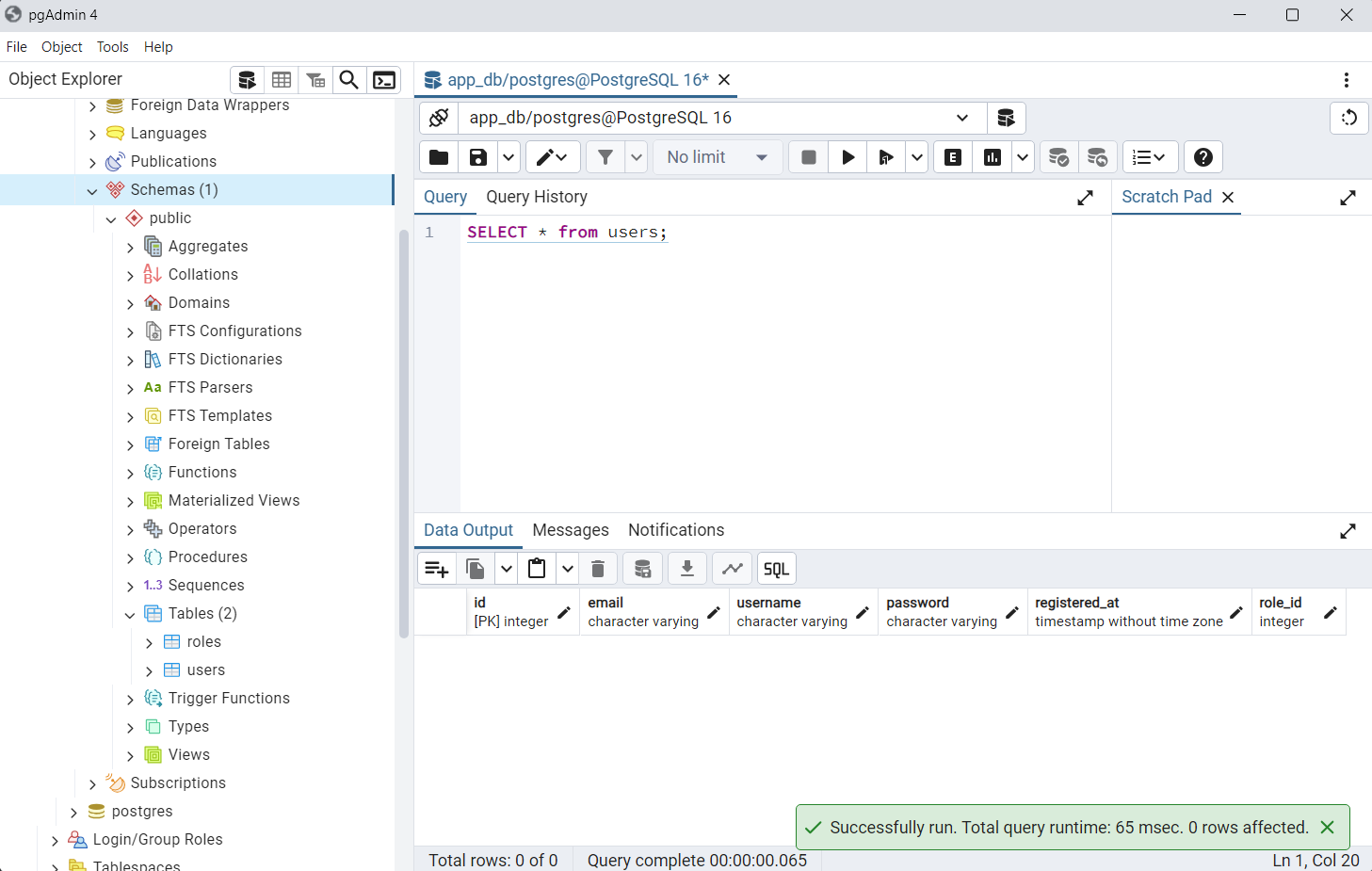
Комментарии
0